Bạn đang sở hữu một chiếc laptop Asus Rog Zephyrus G14? Bạn muốn làm cho chiếc máy tính của mình trở nên thật sinh động và mang đậm phong cách cá nhân? Bài viết hôm nay, No1 Computer sẽ hướng dẫn các bạn thay ảnh nền màn hình laptop Asus Rog Zephyrus G14 một cách dễ dàng và nhanh chóng. Hãy cùng theo dõi nhé.
Thay đổi nền Asus Rog Zephyrus G14 trực tiếp từ ảnh được chọn
Khi thay đổi hình nền như trên laptop Asus Rog Zephyrus G14 windows 10, bạn có thể thực hiện các thao tác đơn giản và nhanh chóng như sau:
Đầu tiên, Chọn ảnh hình nền Full HD cho máy tính mà bạn muốn thay từ thư mục ảnh rồi click chuột phải trực tiếp vào ảnh. Sau đó các mục tùy chọn sẽ hiển thị ra, bạn chọn lệnh Set As Desktop Background là có thể hoàn tất việc thay đổi hình nền trên laptop Asus Rog Zephyrus G14 win 10.
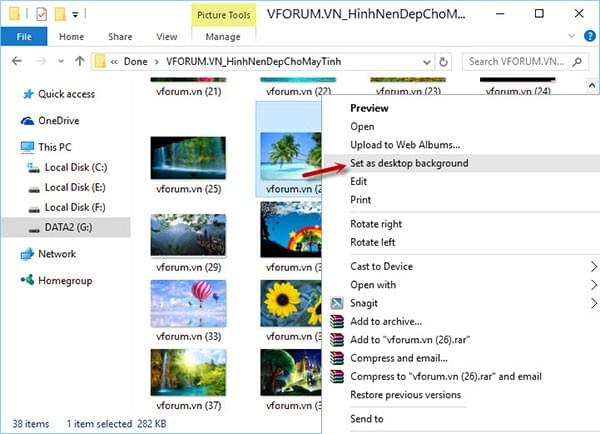
Trong trường hợp nếu bạn muốn đặt nhiều hình nền cùng lúc trên laptop Windows 10 thì chỉ cần chọn bôi đen các hình đó rồi nhấn chuột phải và chọn lệnh Set as Desktop Background tương tự như cách làm trên.
Xem thêm: Hiệu năng Asus Rog Zephyrus G14
Thay nền Asus Rog Zephyrus G14 trên windows 10 tại settings
Tại giao diện cài đặt settings, không chỉ đơn thuần là lựa chọn các hình ảnh làm hình nền máy tính, bạn còn có thể thực hiện được nhiều thiết lập khác nhau để điều chỉnh chế độ hiển thị, màu sắc, số lượng ảnh và tốc độ thay đổi hình nền theo ý muốn.
Bước 1: Vào cài đặt Settings
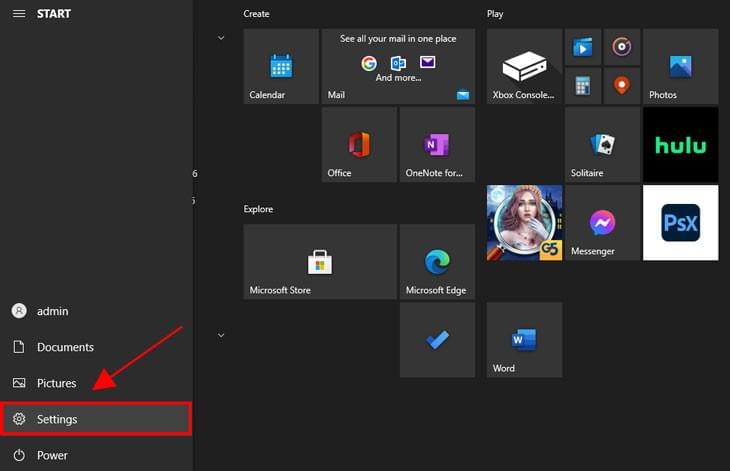
Sau khi cửa sổ mở ra, chọn Personalization
Bước 2: Tiếp theo, chúng ta lựa chọn 1 trong 3 mục sau đây:
- Picture: Chọn từ ảnh có sẵn của Windows
- Solid Color: Thay đổi hình nền của bạn thành một màu duy nhất và sử dụng trong bảng màu của hệ điều hành windows.
- Slideshow: Ảnh nền sẽ được trình chiếu và thay đổi liên tục.
Nếu không muốn cài đặt hình nền theo 3 lựa chọn bên trên thì bạn chuyển sang bước 3.
Bước 3: Tạo mục Background và click chọn mục Picture. Sau đó tiếp tục chọn Choose your Picture. Tiếp theo, chọn vào mục Browse để tải ảnh theo ý thích.
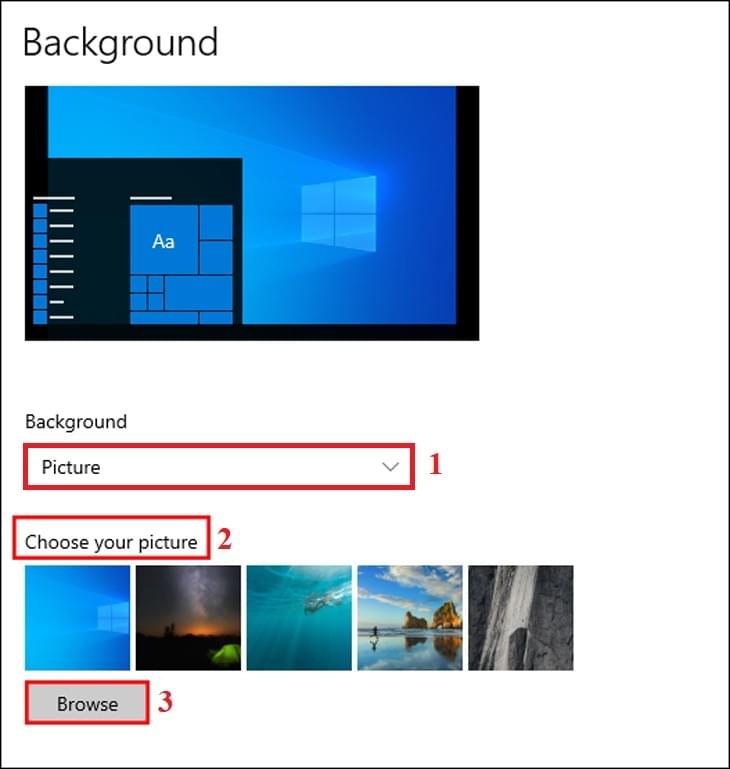
Bước 4: Tại mục Choose a fit, bạn chọn Fit để máy tính tự căn chỉnh ảnh vừa với tỉ lệ của màn hình.
Như vậy, bài viết trên đây là hướng dẫn những cách thay đổi hình nền trên laptop Asus Rog Zephyrus G4 nhanh chóng và dễ dàng mà No1 Computer cung cấp đến bạn đọc. Với các thay ảnh trực tiếp, bạn có thể lựa chọn hình ảnh trước và thay nhanh trực tiếp. Còn với cách thay ở Settings thì người dùng sẽ có nhiều tùy chọn hơn khi thay đổi màn hình máy tính. Chúc các bạn thực hiện thành công.
Bạn vừa đọc xong bài viết: Hướng dẫn thay ảnh nền trên laptop Asus Rog Zephyrus G14
Xem thêm: No1 Computer